Allegro输出gerber文件操作规范V1_0
- 格式:pdf
- 大小:1.39 MB
- 文档页数:9
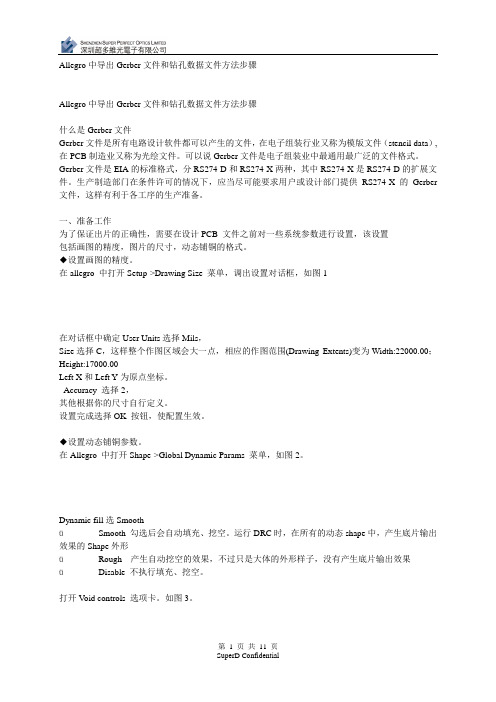
Allegro中导出Gerber文件和钻孔数据文件方法步骤--------------------------------------------------------------------------------Allegro中导出Gerber文件和钻孔数据文件方法步骤什么是Gerber文件Gerber文件是所有电路设计软件都可以产生的文件,在电子组装行业又称为模版文件(stencil data),在PCB制造业又称为光绘文件。
可以说Gerber文件是电子组装业中最通用最广泛的文件格式。
Gerber文件是EIA的标准格式,分RS274-D和RS274-X两种,其中RS274-X是RS274-D的扩展文件。
生产制造部门在条件许可的情况下,应当尽可能要求用户或设计部门提供RS274-X的Gerber 文件,这样有利于各工序的生产准备。
一、准备工作为了保证出片的正确性,需要在设计PCB 文件之前对一些系统参数进行设置,该设置包括画图的精度,图片的尺寸,动态铺铜的格式。
◆设置画图的精度。
在allegro 中打开Setup->Drawing Size 菜单,调出设置对话框,如图1在对话框中确定User Units选择Mils,Size选择C,这样整个作图区域会大一点,相应的作图范围(Drawing Extents)变为Width:22000.00;Height:17000.00Left X和Left Y为原点坐标。
Accuracy 选择2,其他根据你的尺寸自行定义。
设置完成选择OK 按钮,使配置生效。
◆设置动态铺铜参数。
在Allegro 中打开Shape->Global Dynamic Params 菜单,如图2。
Dynamic fill选SmoothüSmooth 勾选后会自动填充、挖空。
运行DRC时,在所有的动态shape中,产生底片输出效果的Shape外形üRough 产生自动挖空的效果,不过只是大体的外形样子,没有产生底片输出效果üDisable 不执行填充、挖空。
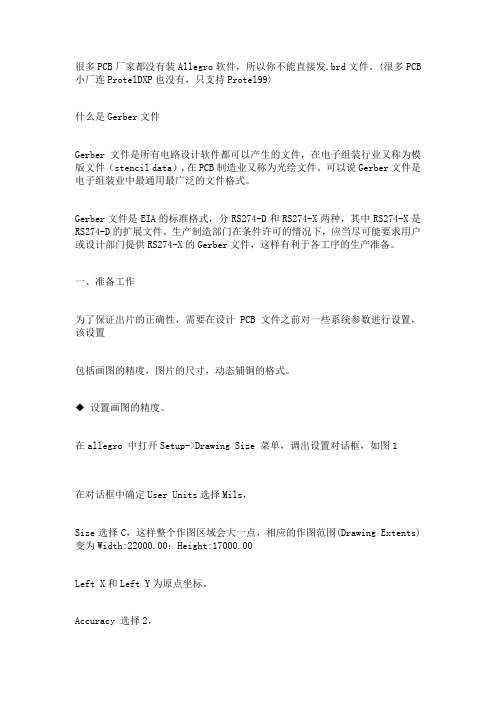
很多PCB厂家都没有装Allegro软件,所以你不能直接发.brd文件。
(很多PCB 小厂连ProtelDXP也没有,只支持Protel99)什么是Gerber文件Gerber文件是所有电路设计软件都可以产生的文件,在电子组装行业又称为模版文件(stencil data),在PCB制造业又称为光绘文件。
可以说Gerber文件是电子组装业中最通用最广泛的文件格式。
Gerber文件是EIA的标准格式,分RS274-D和RS274-X两种,其中RS274-X是RS274-D的扩展文件。
生产制造部门在条件许可的情况下,应当尽可能要求用户或设计部门提供RS274-X的Gerber文件,这样有利于各工序的生产准备。
一、准备工作为了保证出片的正确性,需要在设计PCB 文件之前对一些系统参数进行设置,该设置包括画图的精度,图片的尺寸,动态铺铜的格式。
◆ 设置画图的精度。
在allegro 中打开Setup->Drawing Size 菜单,调出设置对话框,如图1在对话框中确定User Units选择Mils,Size选择C,这样整个作图区域会大一点,相应的作图范围(Drawing Extents)变为Width:22000.00;Height:17000.00Left X和Left Y为原点坐标。
Accuracy 选择2,其他根据你的尺寸自行定义。
设置完成选择OK 按钮,使配置生效。
◆ 设置动态铺铜参数。
在Allegro 中打开Shape->Global Dynamic Params 菜单,如图2。
Dynamic fill选Smoothü Smooth 勾选后会自动填充、挖空。
运行DRC时,在所有的动态shape 中,产生底片输出效果的Shape外形ü Rough 产生自动挖空的效果,不过只是大体的外形样子,没有产生底片输出效果ü Disable 不执行填充、挖空。
打开Void controls 选项卡。
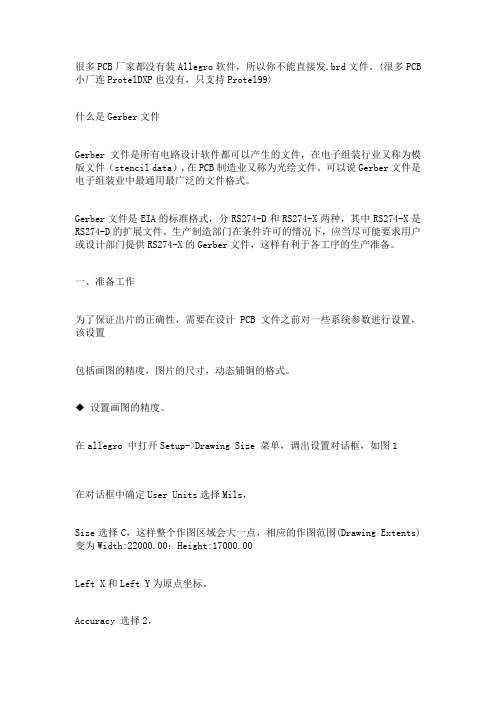
很多PCB厂家都没有装Allegro软件,所以你不能直接发.brd文件。
(很多PCB 小厂连ProtelDXP也没有,只支持Protel99)什么是Gerber文件Gerber文件是所有电路设计软件都可以产生的文件,在电子组装行业又称为模版文件(stencil data),在PCB制造业又称为光绘文件。
可以说Gerber文件是电子组装业中最通用最广泛的文件格式。
Gerber文件是EIA的标准格式,分RS274-D和RS274-X两种,其中RS274-X是RS274-D的扩展文件。
生产制造部门在条件许可的情况下,应当尽可能要求用户或设计部门提供RS274-X的Gerber文件,这样有利于各工序的生产准备。
一、准备工作为了保证出片的正确性,需要在设计PCB 文件之前对一些系统参数进行设置,该设置包括画图的精度,图片的尺寸,动态铺铜的格式。
◆ 设置画图的精度。
在allegro 中打开Setup->Drawing Size 菜单,调出设置对话框,如图1在对话框中确定User Units选择Mils,Size选择C,这样整个作图区域会大一点,相应的作图范围(Drawing Extents)变为Width:22000.00;Height:17000.00Left X和Left Y为原点坐标。
Accuracy 选择2,其他根据你的尺寸自行定义。
设置完成选择OK 按钮,使配置生效。
◆ 设置动态铺铜参数。
在Allegro 中打开Shape->Global Dynamic Params 菜单,如图2。
Dynamic fill选Smoothü Smooth 勾选后会自动填充、挖空。
运行DRC时,在所有的动态shape 中,产生底片输出效果的Shape外形ü Rough 产生自动挖空的效果,不过只是大体的外形样子,没有产生底片输出效果ü Disable 不执行填充、挖空。
打开Void controls 选项卡。

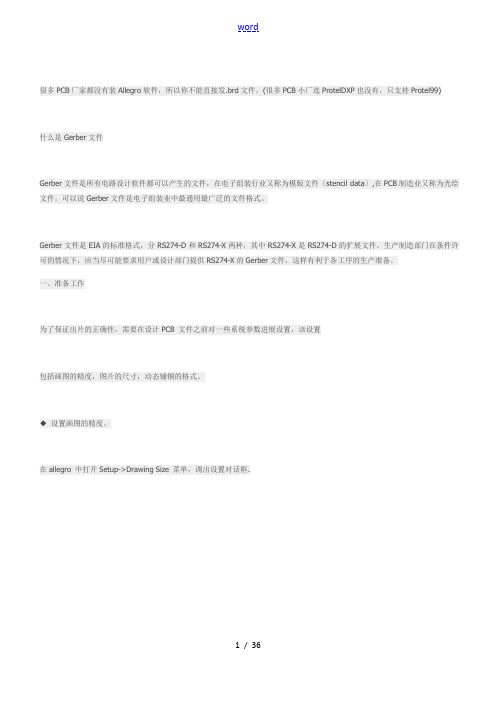
很多PCB厂家都没有装Allegro软件,所以你不能直接发.brd文件。
(很多PCB小厂连ProtelDXP也没有,只支持Protel99)什么是Gerber文件Gerber文件是所有电路设计软件都可以产生的文件,在电子组装行业又称为模版文件〔stencil data〕,在PCB制造业又称为光绘文件。
可以说Gerber文件是电子组装业中最通用最广泛的文件格式。
Gerber文件是EIA的标准格式,分RS274-D和RS274-X两种,其中RS274-X是RS274-D的扩展文件。
生产制造部门在条件许可的情况下,应当尽可能要求用户或设计部门提供RS274-X的Gerber文件,这样有利于各工序的生产准备。
一、准备工作为了保证出片的正确性,需要在设计PCB 文件之前对一些系统参数进展设置,该设置包括画图的精度,图片的尺寸,动态铺铜的格式。
◆设置画图的精度。
在allegro 中打开Setup->Drawing Size 菜单,调出设置对话框.(原文件名:1.JPG)在对话框中确定User Units选择Mils,Left X和Left Y为原点坐标。
Accuracy 选择2,其他根据你的尺寸自行定义。
设置完成选择OK 按钮,使配置生效。
◆设置动态铺铜参数。
在Allegro 中打开Shape->Global Dynamic Params 菜单,如图2。
(原文件名:2.JPG)Dynamic fill选SmoothSmooth 勾选后会自动填充、挖空。
运行DRC时,在所有的动态shape中,产生底片输出效果的Shape外形 Rough 产生自动挖空的效果,不过只是大体的外形样子,没有产生底片输出效果Disable 不执行填充、挖空。
打开Void controls 选项卡。
如图3。
(原文件名:3.JPG)选择Artwork format 要与出片格式一致。
现在根本上PCB厂都是采用RS274-X。

Allegro⽣成Gerber⽂件的⽅法⽣成Gerber⽂件的⽅法及步骤:1.定义分类钻孔进⼊菜单Manufacture-NC-Drill customization,选Auto generate sysmbols2.放置钻孔表进⼊菜单Manufacture-NC-Drill Legend, 点OK后在PCB上放置3.进⼊菜单Manufacture-NC-NC parameters,设置相关参数Leader:12, code: ASCII, format: 2:3Coordinater: absolute, output units:metric (如果PCB设计是⽤毫⽶制的,就选这个) 4.⽣产钻孔⽂件NC Drill 进⼊菜单Manufacture-NC-NC Drill选择.DRL⽂件的路径选Tool sequence: increasing, 选repeat codes点Drill⽣成钻孔⽂件5.⽣成Artwork⽂件在菜单Shape-Global Dynamic shape中V oid controls中的artwork format选Gerber RS274X进⼊菜单Manufacture-Artwork在General parameters对话框中设置相关项:Device type: Gerber RS274XError action: Abort filmFormat: 5, 5 (要⽐PCB精度设置多⼀位)Suppress选Leading zeros 和Equal coordinatesOutput units: millimeters (如果PCB设计是⽤毫⽶制的,就选这个)Scale factor for output : 1在Film Control对话框中设置相关项:Check database before artwork选上Vertor based pad behabior选上对于所有内层(信号和Plane层),suppress unconnected pads选上信号层选Positive,电源层选NegativeUndefined linewidth: 0.15Shape bounding box: 2.54Offset X: 0 Y:0Rotation: 0。
很多PCB厂家都没有装Allegro软件,所以你不能直接发.brd文件。
(很多PCB 小厂连ProtelDXP也没有,只支持Protel99)什么是Gerber文件Gerber文件是所有电路设计软件都可以产生的文件,在电子组装行业又称为模版文件(stencil data),在PCB制造业又称为光绘文件。
可以说Gerber文件是电子组装业中最通用最广泛的文件格式。
Gerber文件是EIA的标准格式,分RS274-D和RS274-X两种,其中RS274-X是RS274-D的扩展文件。
生产制造部门在条件许可的情况下,应当尽可能要求用户或设计部门提供RS274-X的Gerber文件,这样有利于各工序的生产准备。
一、准备工作为了保证出片的正确性,需要在设计PCB 文件之前对一些系统参数进行设置,该设置包括画图的精度,图片的尺寸,动态铺铜的格式。
◆ 设置画图的精度。
在allegro 中打开Setup->Drawing Size 菜单,调出设置对话框,如图1在对话框中确定User Units选择Mils,Size选择C,这样整个作图区域会大一点,相应的作图范围(Drawing Extents)变为Width:22000.00;Height:17000.00Left X和Left Y为原点坐标。
Accuracy 选择2,其他根据你的尺寸自行定义。
设置完成选择OK 按钮,使配置生效。
◆ 设置动态铺铜参数。
在Allegro 中打开Shape->Global Dynamic Params 菜单,如图2。
Dynamic fill选Smoothü Smooth 勾选后会自动填充、挖空。
运行DRC时,在所有的动态shape 中,产生底片输出效果的Shape外形ü Rough 产生自动挖空的效果,不过只是大体的外形样子,没有产生底片输出效果ü Disable 不执行填充、挖空。
打开Void controls 选项卡。
很多PCB厂家都没有装Allegro软件,所以你不能直接发.brd文件。
(很多PCB小厂连ProtelDXP也没有,只支持Protel99)什么是Gerber文件Gerber文件是所有电路设计软件都可以产生的文件,在电子组装行业又称为模版文件(stencil data),在PCB制造业又称为光绘文件。
可以说Gerber文件是电子组装业中最通用最广泛的文件格式。
Gerber文件是EIA的标准格式,分RS274-D和RS274-X两种,其中RS274-X是RS274-D的扩展文件。
生产制造部门在条件许可的情况下,应当尽可能要求用户或设计部门提供RS274-X的Gerber文件,这样有利于各工序的生产准备。
一、准备工作为了保证出片的正确性,需要在设计PCB 文件之前对一些系统参数进行设置,该设置包括画图的精度,图片的尺寸,动态铺铜的格式。
◆设置画图的精度。
在allegro 中打开Setup->Drawing Size 菜单,调出设置对话框.(原文件名:在对话框中确定User Units选择Mils,Size选择C,这样整个作图区域会大一点,相应的作图范围(Drawing Extents)变为Width:;Height:Left X和Left Y为原点坐标。
Accuracy 选择2,其他根据你的尺寸自行定义。
设置完成选择OK 按钮,使配置生效。
◆设置动态铺铜参数。
在Allegro 中打开Shape->Global Dynamic Params 菜单,如图2。
(原文件名:Dynamic fill选SmoothSmooth 勾选后会自动填充、挖空。
运行DRC时,在所有的动态shape中,产生底片输出效果的Shape外形Rough 产生自动挖空的效果,不过只是大体的外形样子,没有产生底片输出效果Disable 不执行填充、挖空。
打开Void controls 选项卡。
如图3。
(原文件名:选择Artwork format 要与出片格式一致。
ALLEGRO导出GERBER 教程!allegro导出gerber文件1.在导出gerber文件之前,要先对图纸的参数、层叠结构、铺铜皮的参数、DRC的状态报告进行统一检查,只有设置的参数对了,才能进行gerber文件的输出。
2.DesignParameters检查A)在Setup里面选择的单位要与Gerber中设置的单位保持一致,精度也是。
B)为了保证Gerber中所见即所得,在Display选项卡的把如图的三项选上:3 铺铜参数检查A)选择Shape,打开如下对话框:C)点击图中红色方框内的按钮,会自动填充、挖空动态铜皮。
D)在Void Control选项卡中,选择Artwork format要与Gerber中的格式一致,如下图:1. 层叠结构检查A)选择Setup-cross-section命令,弹出layout cross section窗口,如下图B)对层的结构、叠层的厚度、叠层的正负片、介电常数进行检查。
5.Status窗口DRC检查A)选择Display-Status命令,弹出下图B)DRC Check,在导出Gerber之前,必须先进行DRC检查,点击下面一个红色方框中的按钮进行DRC检查。
C)点击上面一个红色方框中的Smooth按钮,检查动态铜皮,如果这个按钮是灰色的,说明铜皮没有问题。
1. Database CheckA)点击Tools-Database Check命令,打开DB-Doctor窗口,如下图B)勾选上图中三个方框中的选项,单击右侧的Check按钮进行错误检查。
1. 设置输出文件的文件夹和路径A)选择Setup-User Preferences Editor命令,打开对话框,如下图B)选择左侧红色方框中的Output_dir,然后在右侧红色方框对于的选项方框内输入导出的Gerber文件夹名称。
C)然后再在左侧方框中选择Temp_file,然后在入下图的红色方框的temp选项中输入Gerber的导出路径。
Scope : Cadence Allegro 15.x Doc Number : SFTCA07001Author :SusanCreate Date :2007-2-30Rev :1.00文档内容介绍:一,什么是Artwork (3)二,Artwork参数设置 (3)1.基本参数设置2.底片稿层面设置三,建立底片稿 (7)1.底片稿的基本组成部分2.底片稿的制作四,生成底片文件 (11)1.DRC Check2.Datasheet Check3.Create Artwork五,生成钻孔文件 (12)1.钻孔文件参数设置2.产生NC Drill3.产生NC Route六,向板厂提供的具体文件 (15)七,附录 (15)附录1:常用底片稿层面内容参考附录2:底片层面稿内容复用一、 什么是ArtworkArtwork是板厂制造PCB板所需要用的一组影像底稿(我们通常称之为底片),PCB Layout完成后,需将图形制作成底片文件,提供给板厂制作PCB板。
如果需要对底片文件的一些合适与规范做进一步了解,可以参考相关文件。
二、 Artwork参数设置1.基本参数设置1)选择菜单Manufacture>Artwork…或点击工具栏,出现ArtworkControl Form 对话框,如下:2)选择General Parameters,开始具体参数设定3)选用最新的底片生成格式Device type: Gerber RS274X底片稿图形范围Film size limits:用默认值就可以了坐标类型Coordinate type:用默认值Absolute指定错误发生时处理方式Error action:选择Abort film只停掉这种Film,继续执行其它的Films。
数据格式Format:Integer places:3Decimal Places:5 Output options :选用默认值Suppress…:可选用默认值或都不选输出单位Output units :板子单位用的是英制就用InchesOR 板子单位用的是公制就用Millimeters 其它都选用默认参数执行Artwork时经常会出现两个两个警告:警告一:这个警告是提示Artwork里面的底片格式与动态Shape里面底片格式参数设置不一致,只要把动态Shape里面的Artwork format与底片参数的Device Type 一致就可以了:警告二:这个警告是提示底片参数精度不够,调整General Parameters下面的Format 数值即可,底片精度需要大于等于当前设计文件的精度。
Allegro输 gerber文件操作规范V1.0
1.Allegro中手 添加 层
现在可 借 skill进行一键 的操作,不过不可能 个allegro软件都会装 种skill,因 手 文件 是很有必要的沔首 来介绍如何手 添加 层及相关参数的设置沔
A.手 添加 层面
首 启 命 ,如 图所示
图1
Allegro软件默认的 层如 图所示, 有TOP层和BOTTOM层沔因 , 们根据需要添加相 的层面,在 把 层面分 如 6类
a.装配信息films,分别命 为 顶层装配层assemblytop ADT 和 层装配层
assemblybottom(ADB),共2张films 需要添加的相关信息如 图所示
图2
ADT和ADB的类似
b.信号层films,命 规则 6层板为例 TOP top层 沓G2 G:GND,2 第
二层 沓S3 S signal沓3 第 层 沓P4 P:power沓4 第四层 沓G5(类似G2)沓
BOTTOM bottom层 ,有N层板,就需要N层film 需要添加的相关信息如
图所示
图3
信号层的films都类似
c.钻孔层films 命 为;DRILL,共1张film 实际 drill层 ,在PCB加 商
那里不算film 需要添加的相关信息如 图所示
图4
d.丝印层信息films;分别命 为:SILKTOP和SILKBOT---顶层丝印和 层丝印,
共2张films 需要添加的相关信息如 图所示
图5
SILKTOP和SILKBOT的类似;
e.阻焊层信息films 分别命 为:SOLDTOP和SOLDBOT---顶层阻焊和 层阻焊,
共2张films 需要添加的相关信息如 图所示
图6
SILKTOP和SILKBOT的类似
f.钢网层信息films:分别命 为 PASTTOP和PASTBOT---顶层钢网和 层钢网
也 焊层 ,共2张films 需要添加的相关信息如 图所示
图7
PASTTOP层和PASTBOT层的类似
因 通常的一块N层板, 们在设置 层时,共需要设置9+N层 在有些情况 ,是不需要设置 多的films,如 层没有钢网的,则不需要设置 层钢网了,因 设置 层时也不能太机械了沔
在 里再介绍一 添加films的操作及在film中添加信息的操作
a.添加films
选中BOTTOM,右 ,如 图
图8
单 Add,弹 如 对话框,在其中填入film的 称,如添加GND02,
图9
填写好 单 ok,即可添加相 的film层 如果想删除film层,则需要选中该film 层,右 ,执行CUT命 即可
b.在films中添加信息
选中film,点 方的’+’,选中某一信息,右 现 图
图10
单 Add 现 图的对话框,在其中选择需要添加的信息,选中相关的film信息,右 选中Cut,即可删除不需要的信息
图11
B. 参数设置,如 图设置
图12
关于参数的含 ,在 不再赘述
2.添加钻孔表
a.首 通过屏幕右边的Visibility选项的Views列表,将Drill层打开,并将Visibility选项中的PIN和Via选项都选中,见 图所示
图13
b.启 操作如 图所示
图14
c.设置钻孔表参数,如 图所示
图15
d. 点 ok按钮 , 现钻孔表,摆放在板边适当位置 如 图
图16
如果想移 钻孔表,需要在find中勾选Groups进行移
3.输 钻孔文件
里输 的钻孔文件,也就是数控机床的文件,操作过程如
a.参数设置,操作如 图;
图17
b.参数设置如 图所示
图18
c.输 钻孔文件,如 图所示,最好点 dirll按钮,生 .drl文件即是钻孔文件
图19
4.输 文件
在输 文件之前,需要再次确认各个参数设置是否 确,如果没有问题,即可 gerber文件了,说明如 图
图20
5.输 坐标文件
坐标文件在装配时候会用到,操作过程如 ,有3种格式坐标,可 根据情况选择,如果再加 单位分类,又有公制和英制两类,共6种形式
图21
6. 程文件分类
生 的 文件的扩展 是‘.art每,文件存放在当前目录 , 们把 些 文件 有钻孔文件 .drl 和ncdrill.log文件分类 可分 3类
a.ADT和ADB分一类,为装配文件
b.坐标文件沓PASTTOP和PASTBOT分一类,为贴片文件
c.其他文件CAM文件,放在一起
至 ,allegro 的操作流程介绍完 在发 板厂制板之前,需要 检查一遍 文件,并对 IPC网表,可 使用CAM350来进行相关操作,在 就不在做介绍了沔
Edited by Kevin
Finished 2014/2/18。